ワークフローの設定・基本
ワークフロー 社内承認の設定方法
文書に対する承認ワークフローは、社内規定により様々な形態がありますみんなの電子署名では、以下の3種類の設定が可能です。
- 承認を順番にリクエスト
- 一斉に承認をリクエストし、全員の承認を得てから次の承認へ
- 一斉に承認をリクエストし、いずれか一人の承認を得てから次の承認へ
社内送信先 承認設定
STEP3 ワークフロー設定 の画面で設定を行います。文書に対する承認を、設定したユーザーへ「承認依頼」と言う形で発行します。
「承認依頼」が発行されたユーザーはホームの「要対応」に「承認待ち」が表示され、「 承認依頼メール」が送信されます。
設定されたすべての承認者の承認が完了した後、社内の署名者へ「署名依頼」が送信されます。
承認を順番にリクエスト
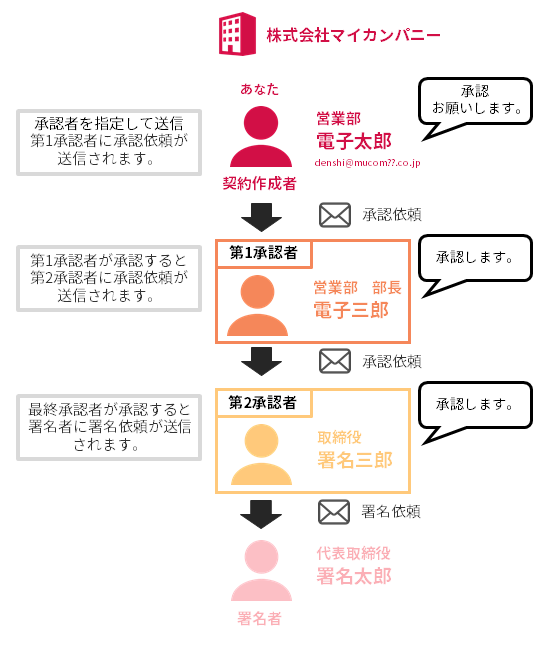
設定方法
承認設定のスイッチをONにします左側プルダウンで部署を選択し、右側プルダウンでユーザーを選択してください。
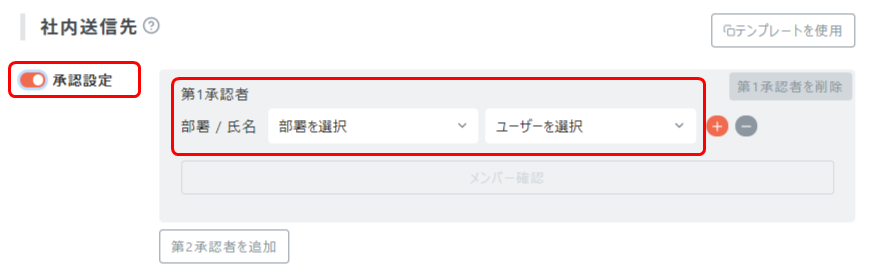
「第2承認者を追加」ボタンを押して、承認者を追加します。
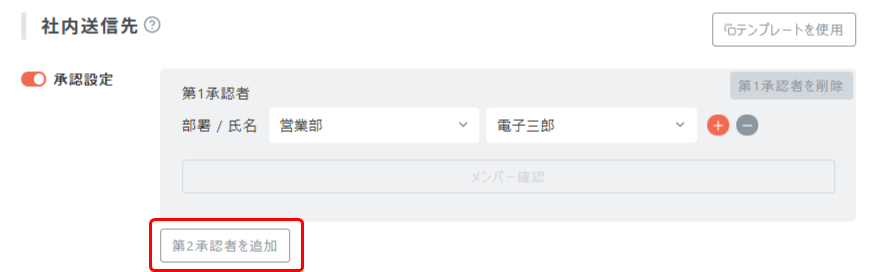
左側プルダウンで部署を選択し、右側プルダウンでユーザーを選択してください。
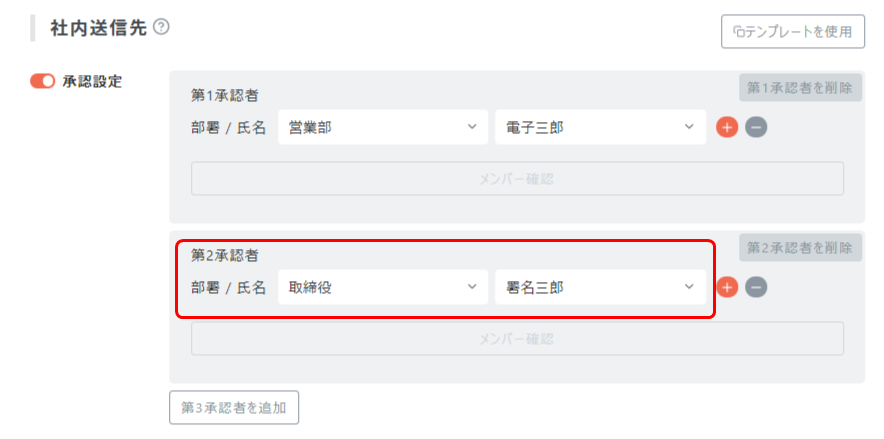
以上で設定完了です
一斉に承認をリクエストし、全員の承認を得てから次の承認へ
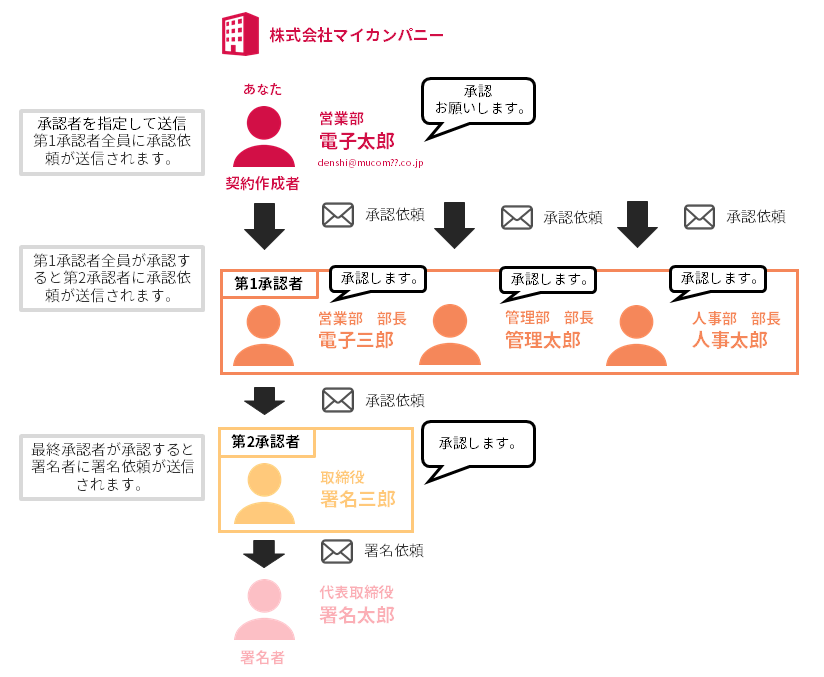
設定方法
承認設定のスイッチをONにします左側プルダウンで部署を選択し、右側プルダウンでユーザーを選択してください。
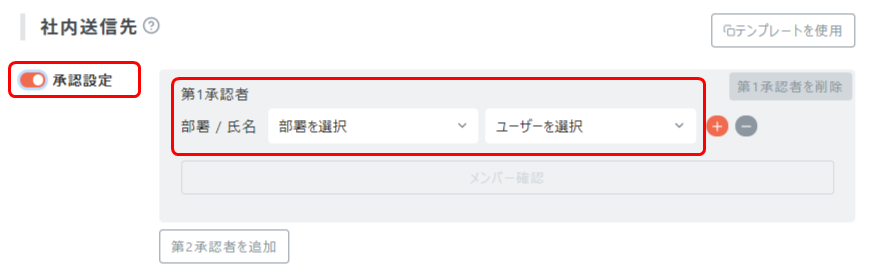
「+」ボタンを押して、承認者を追加します。
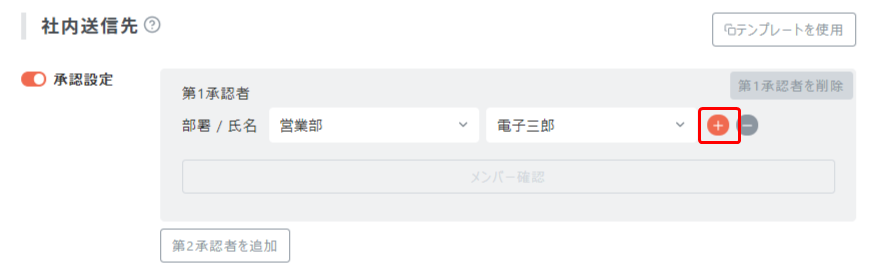
左側プルダウンで部署を選択し、右側プルダウンでユーザーを選択してください。
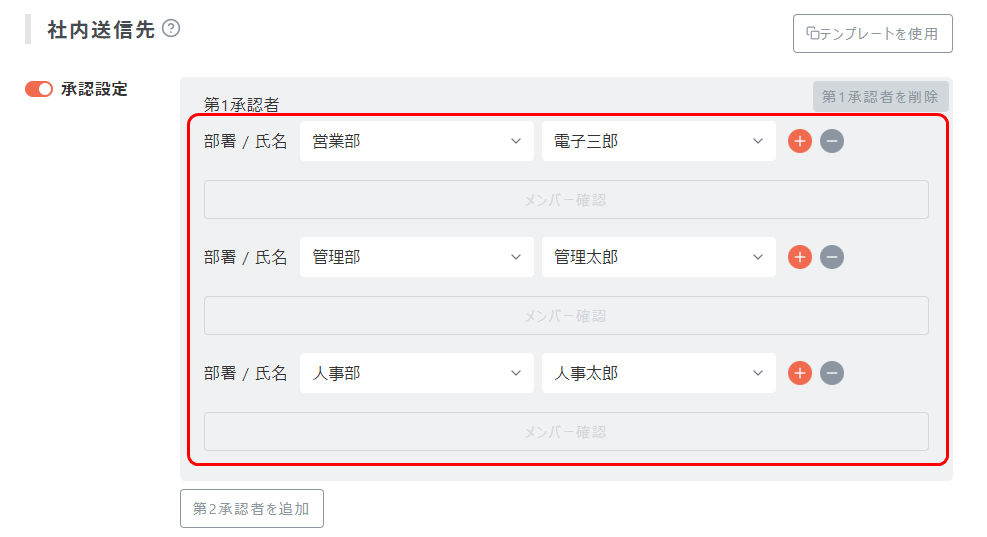
第2承認が必要な場合は、「第2承認者を追加」ボタンを押して、承認者を追加します。
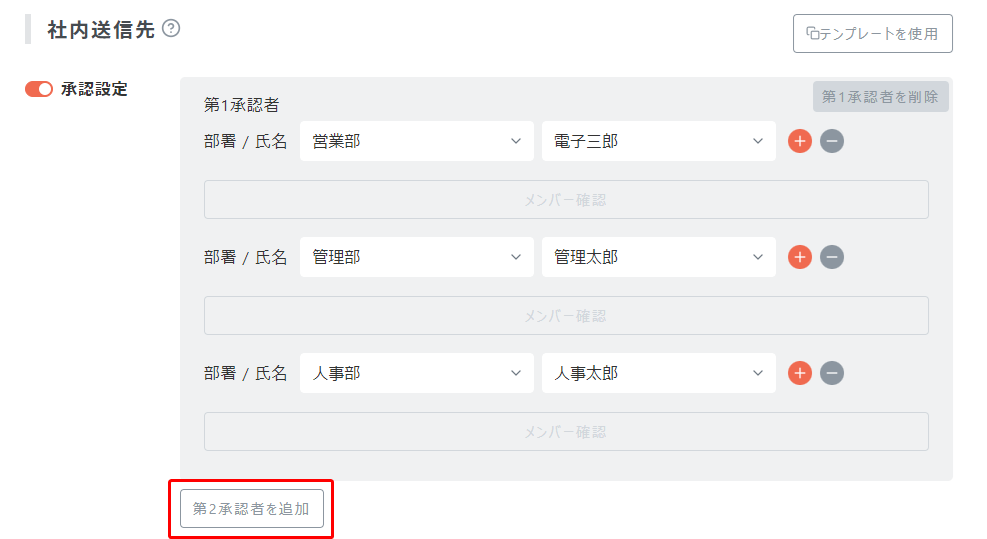
左側プルダウンで部署を選択し、右側プルダウンでユーザーを選択してください。
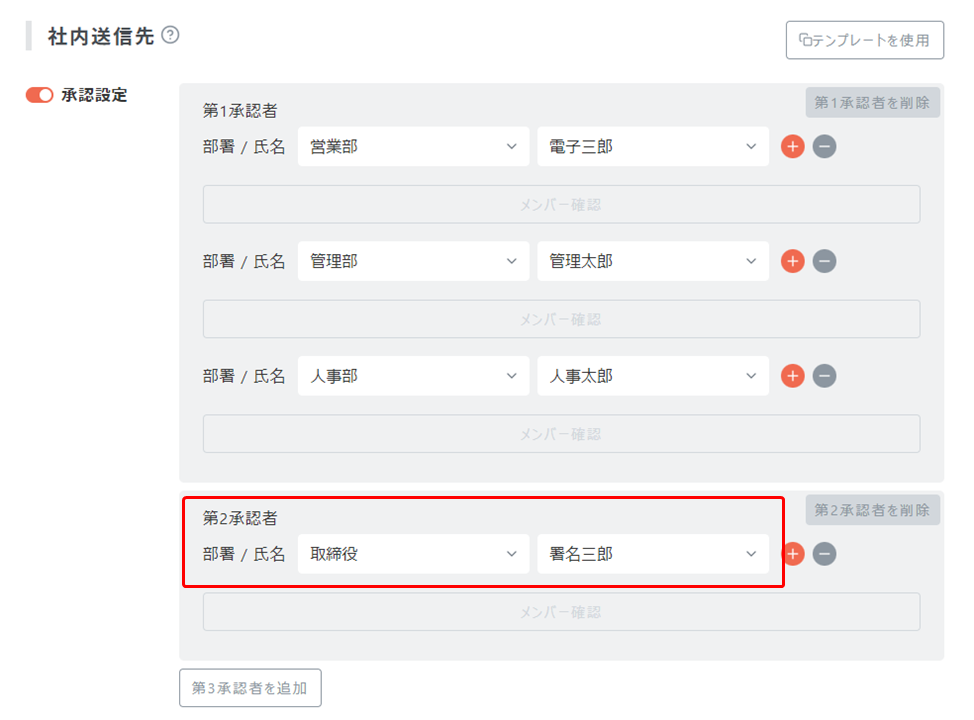
以上で設定完了です
一斉に承認をリクエストし、いずれか一人の承認を得て次の承認へ
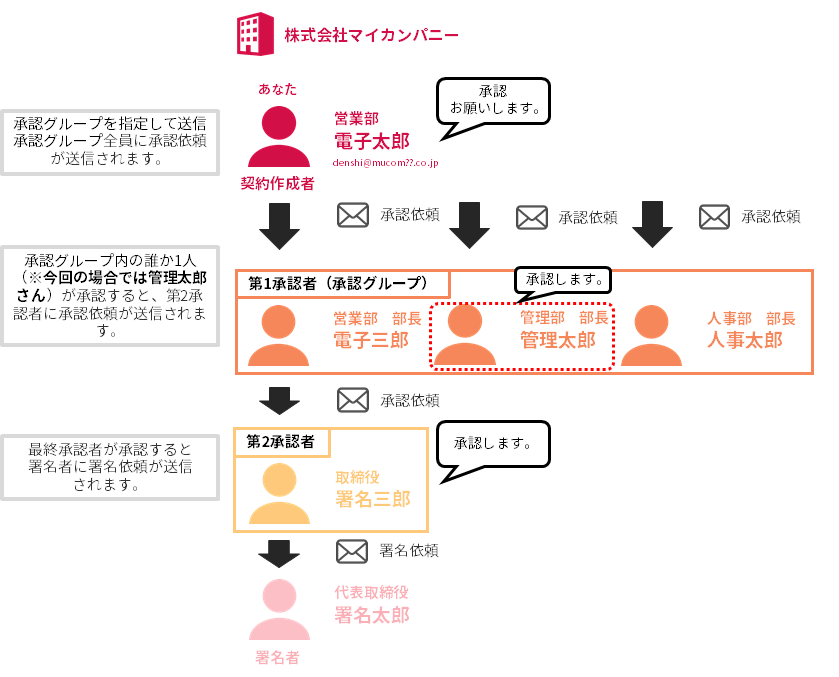
※本機能は、アカウント管理者がアカウント設定より「承認グループを使用する」をONにし、承認グループをあらかじめ設定する必要があります
設定方法
承認設定のスイッチをONにします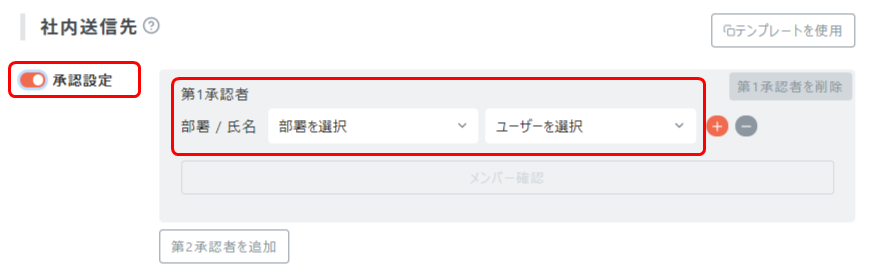
左側プルダウンで部署を選択する際に「承認グループを指定」を選択し、右側プルダウンで承認グループ名を選択してください。
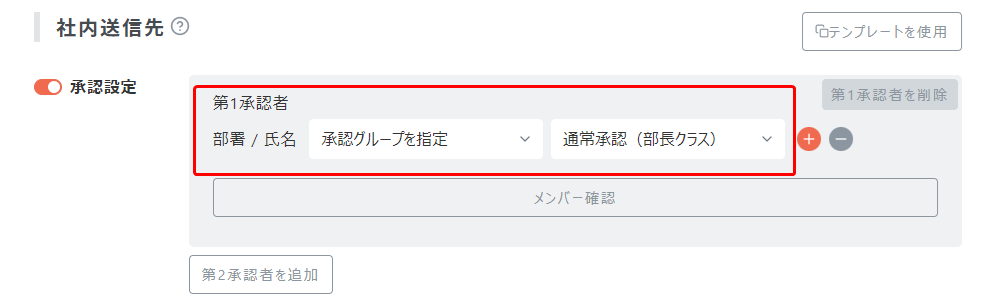
第2承認が必要な場合は、「第2承認者を追加」ボタンを押して、承認者を追加します。
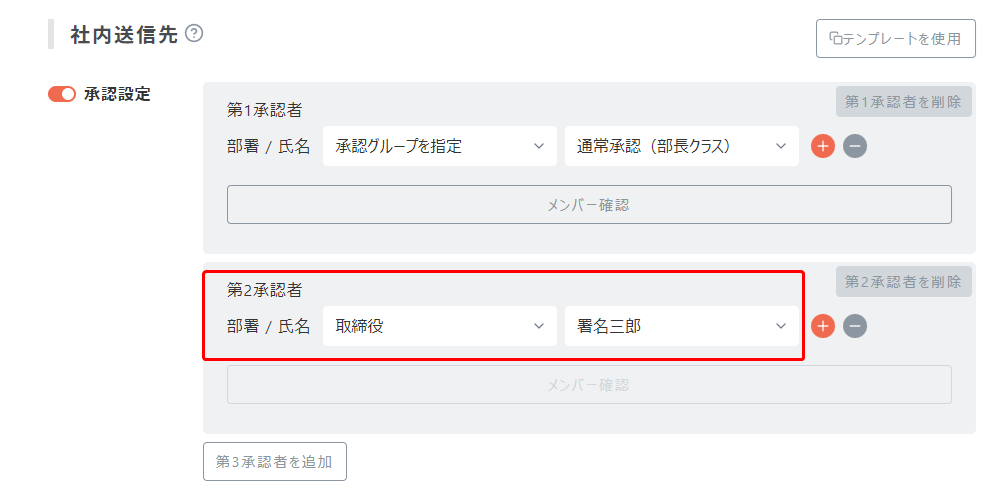
以上で設定完了です
承認グループ内のメンバー確認
「メンバー確認」ボタンをクリックすると、指定した承認グループのメンバーが確認できます。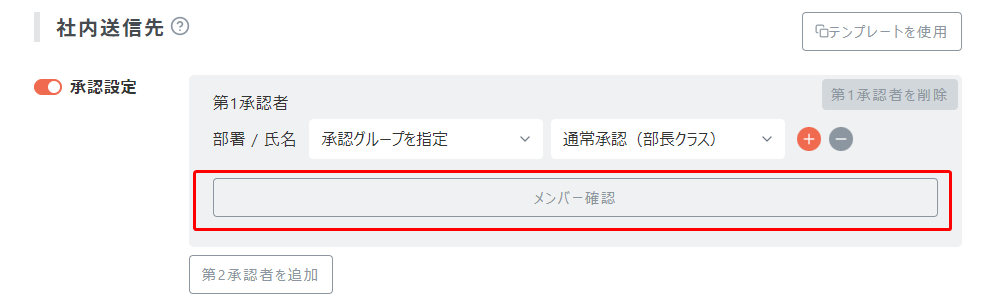
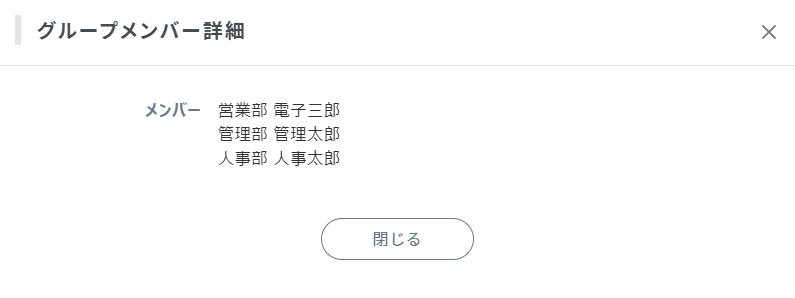
ワークフロー 社内署名の設定方法
みんなの電子署名では、署名者の複数指定が可能です。文書に
「社内の署名者が複数居る場合」
の設定方法を解説します。署名依頼の仕様
社内 署名設定では、社内の署名者の指定を行います指定されたユーザーは「署名依頼」と言う形で署名を依頼されます。
「署名依頼」されたユーザーはホーム画面の「要対応」に「署名待ち」が表示され
署名する際に必要な「署名用パスワード」が記載された「署名依頼メール」が送信されます。
※社内承認を設定している場合は、設定された承認が全て完了すると、自動で「署名依頼」が送信されます。
※署名依頼は、承認依頼と違い設定された社内の署名者全員へ、同時に「署名依頼」が発行されます。
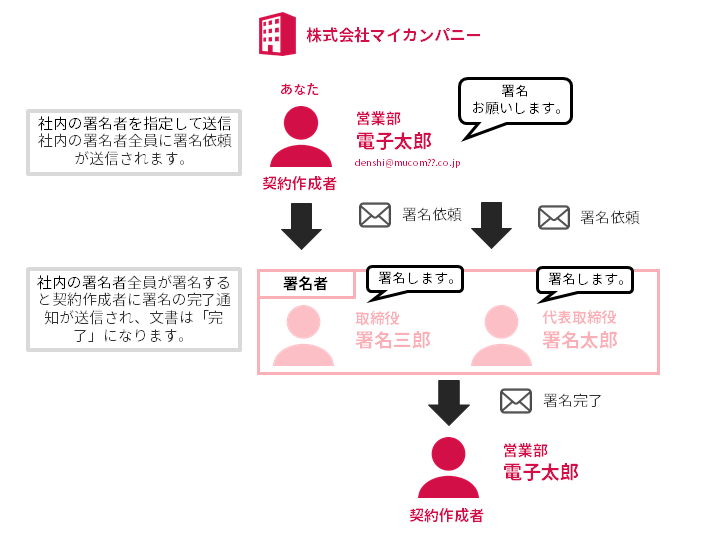
社内送信先 署名設定
STEP3 ワークフロー設定 にて、署名者を設定します。(自社「株式会社マイカンパニー」に2名の署名者が居る設定で解説します)
「社内送信先」の「署名設定」で「部署/氏名」から、該当する署名者を選択してください。
※ここで選択した署名者の署名者名称は、社外での署名者の表記で利用されます。
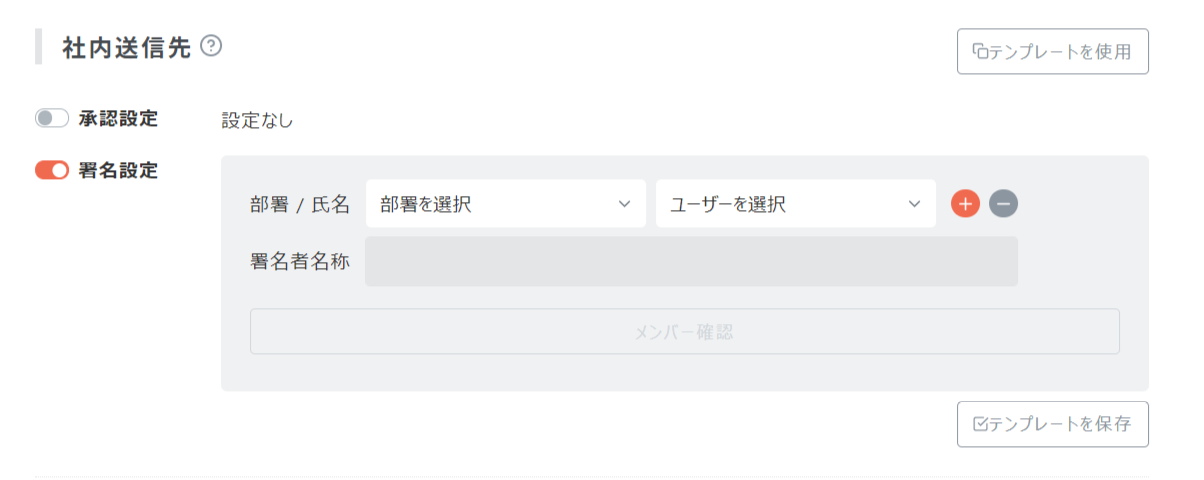
署名者に設定したいユーザーを左側の部署のプルダウンで絞り込み、右側のユーザーのプルダウンで選択してください。(署名権を持つユーザーのみ表示されます)
※署名者名称は自動的に表示されます。
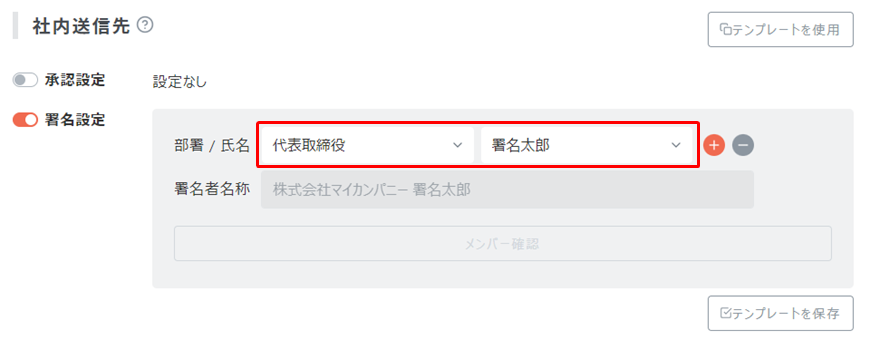
署名者の追加
「+」ボタンで、署名者を追加してください。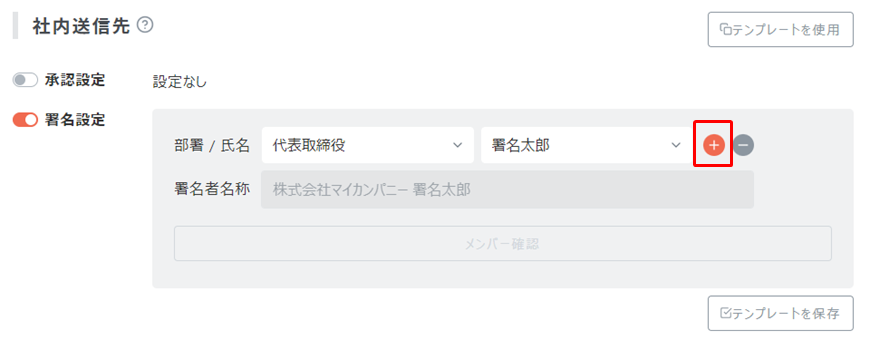
1人目の署名者と同様に
署名者に設定したいユーザーを左側の部署のプルダウンで絞り込み、右側のユーザーのプルダウンで選択してください。
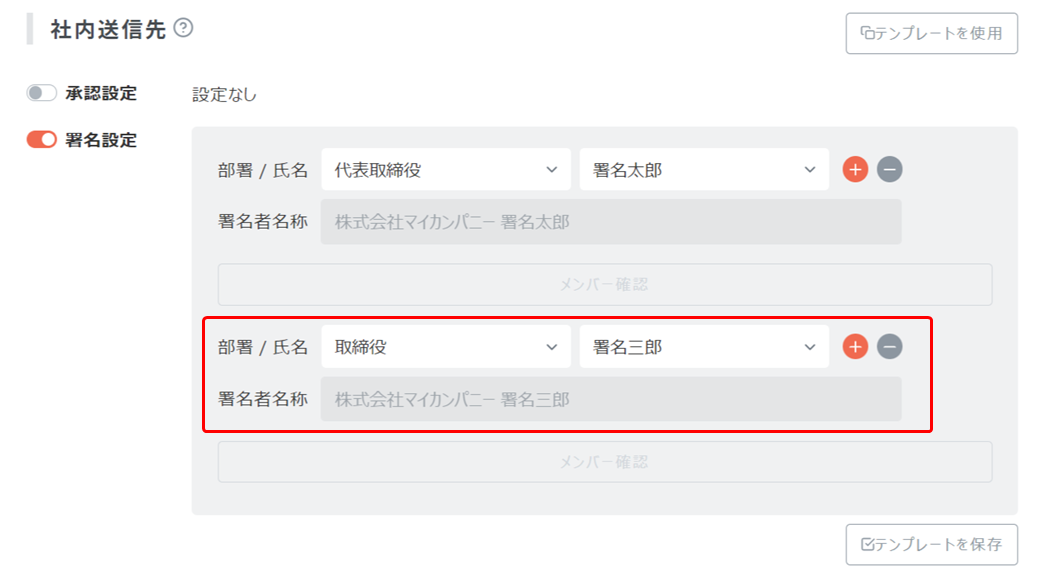
以上で設定は完了です。
ワークフロー 社外署名の設定方法
みんなの電子署名では、署名者の複数指定が可能です。文書に
「社外の署名者が複数居る場合」
の設定方法を解説します。社外への署名依頼の仕様
社外送信先の署名設定では、社外の署名者の指定と、受信する担当者の指定を行います。指定された担当者は、みんなの電子署名から「署名依頼メール」が送信され
ホーム画面の「要対応」に「受信文書」が表示されます。
※設定された社外の担当者全員へ、同時に「署名依頼」が発行されます。
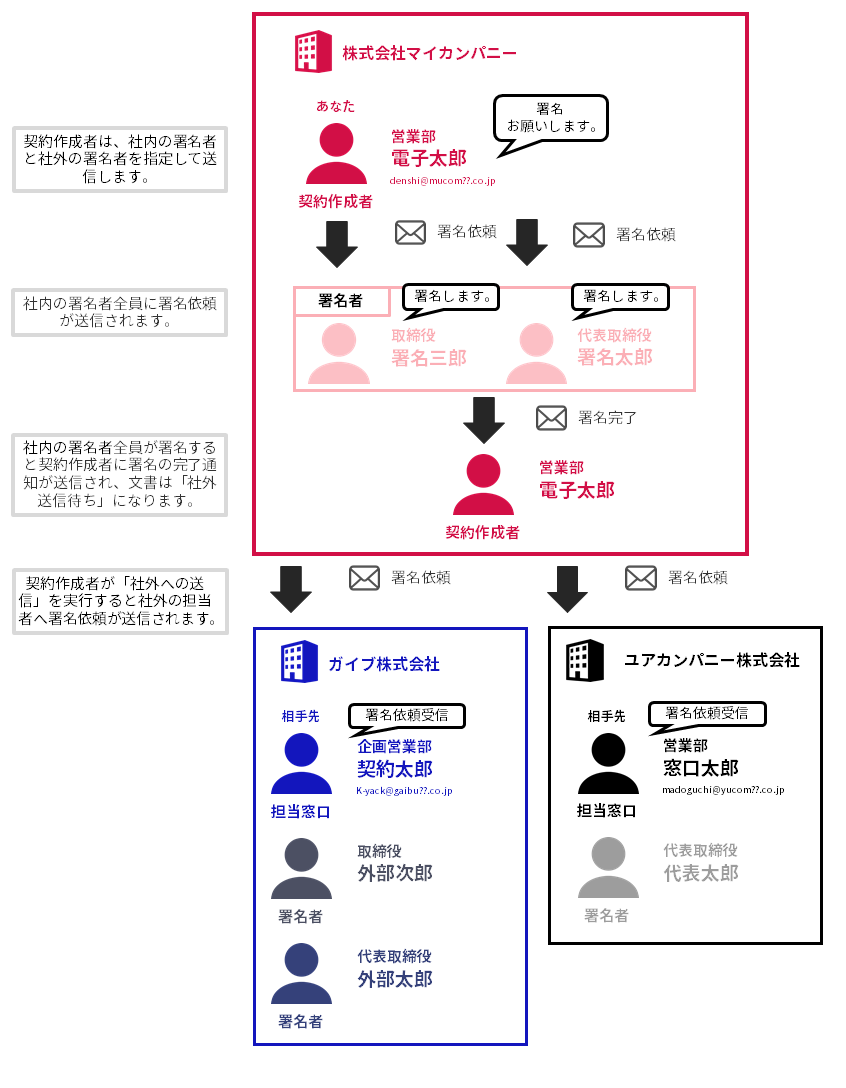
社外送信先 署名設定
STEP3 ワークフロー設定にて、署名者名称の欄に署名者を記入します。(社外「ガイブ株式会社」に2名の署名者、社外「ユアカンパニー株式会社」に1名の署名者が居る、3社間契約の設定で解説します)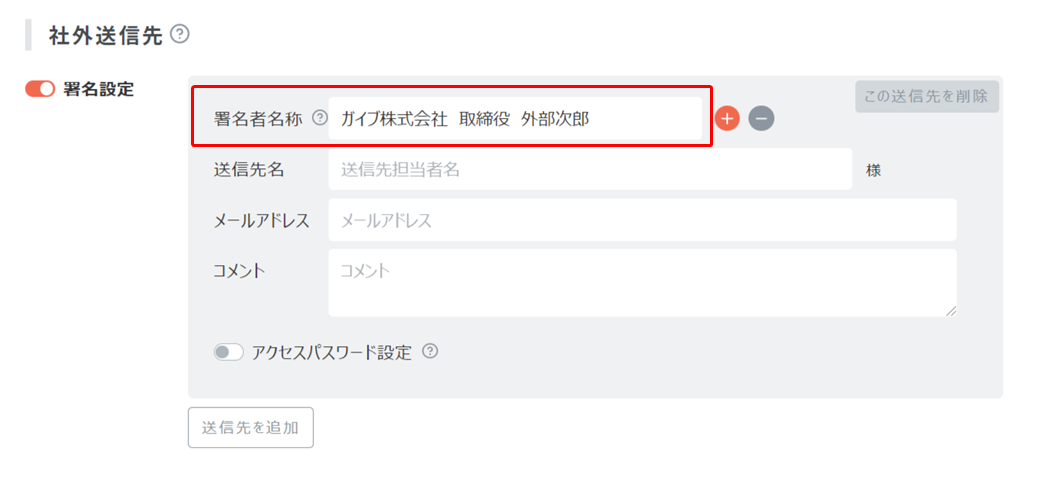
「ガイブ株式会社」には2名の署名者が居るので「+」ボタンで署名者を追加します
※同社内に2名の署名者がいる場合は「送信先を追加」のボタンは使用せず、必ず+ボタンで追加してください。
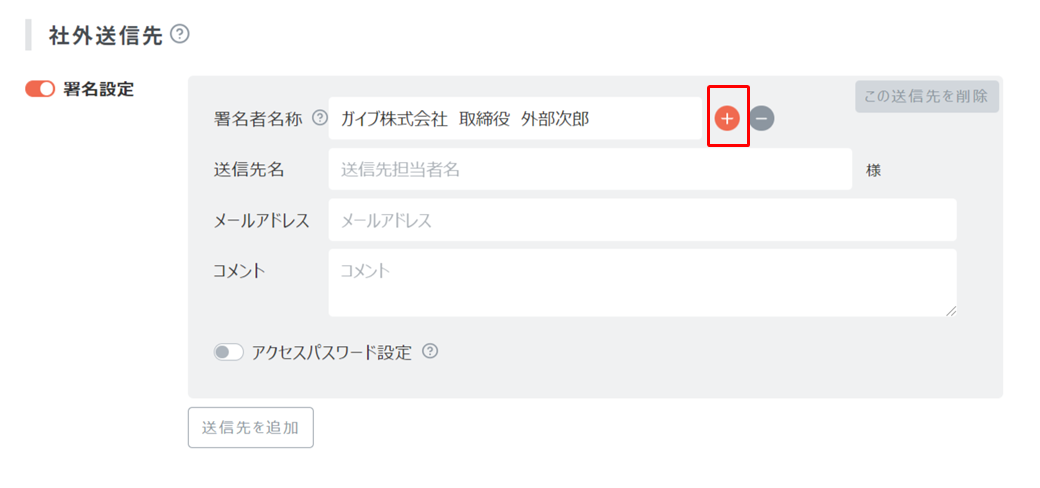
入力欄が追加されるので、もう一人の署名者を入力してください。
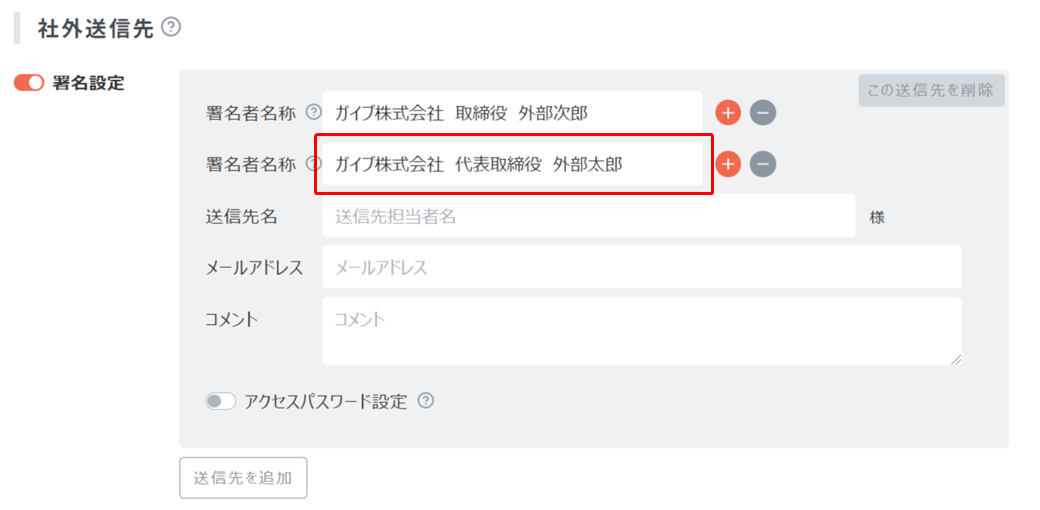
文書を受信する担当者の情報を入力します
送信先名、メールアドレス、担当者に向けたコメントを入力してください。
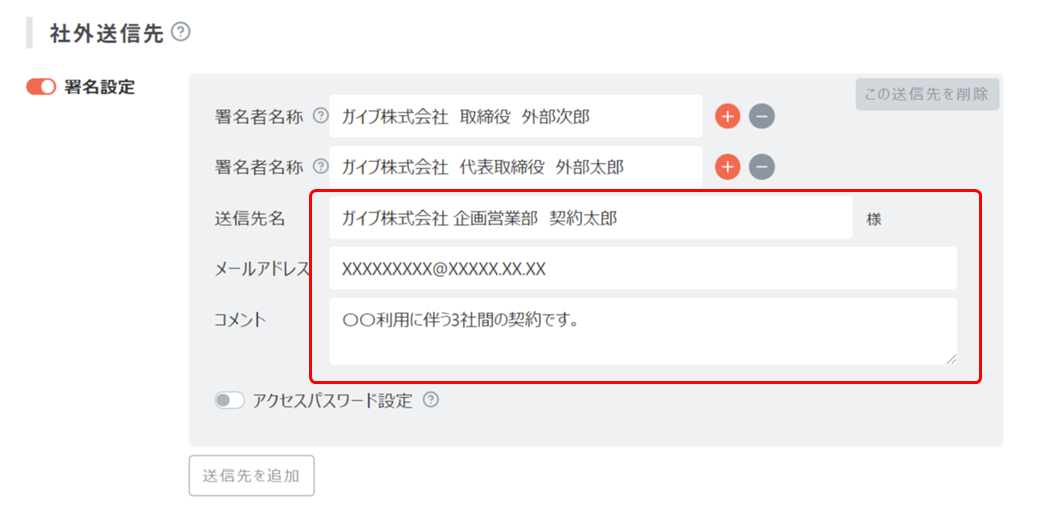
次に、「ユアカンパニー株式会社」に1名の署名者が居るので
「送信先を追加」ボタンを押して、送信先を追加します。
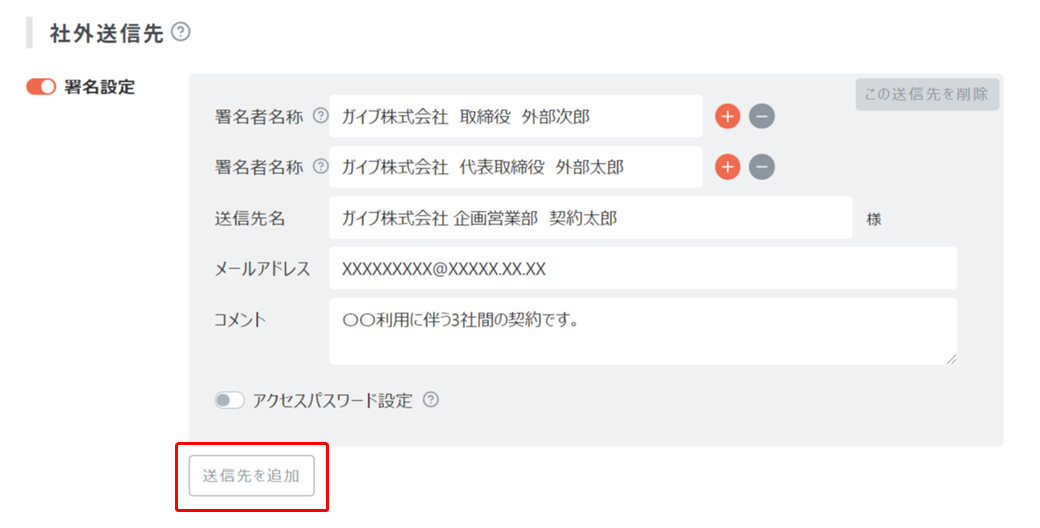
署名者名称の欄に、該当の署名者を入力してください。
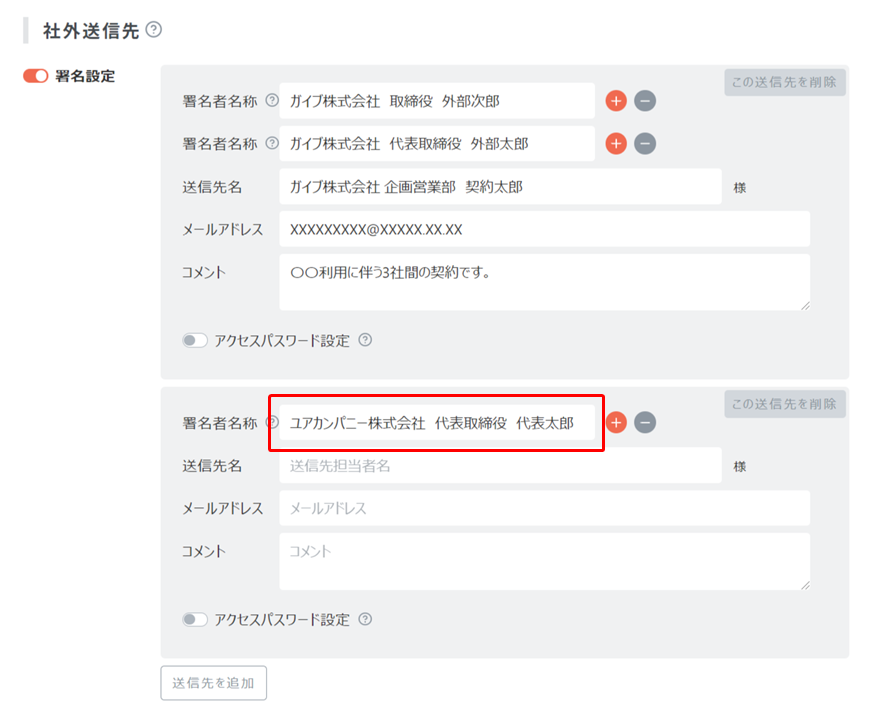
文書を受信する担当者の情報を入力します
送信先名(受信担当者)、メールアドレス、担当者に向けたコメントを入力してください。
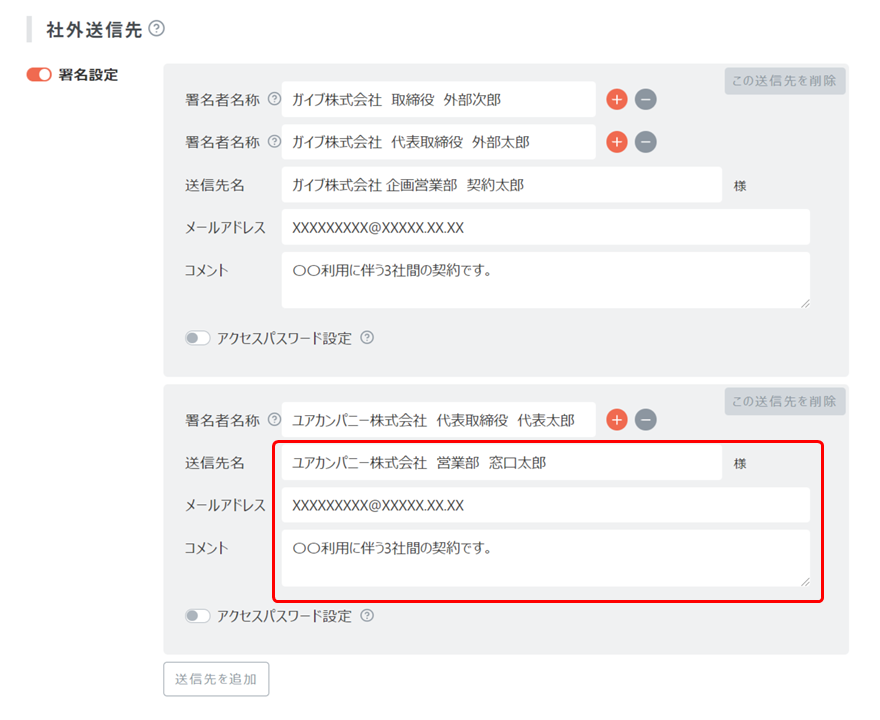
以上で設定は完了です